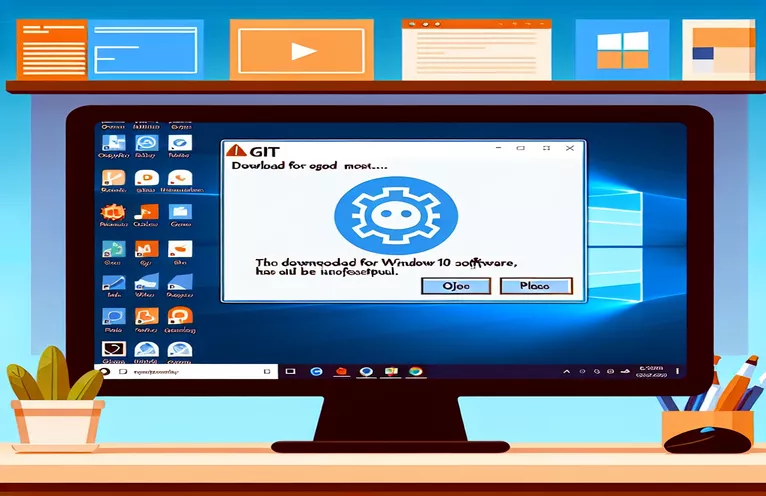Khắc phục sự cố tải xuống Git
Việc gặp sự cố khi cố tải xuống Git trên hệ thống Windows 10 Home có thể khiến bạn khó chịu. Người dùng thường gặp phải trường hợp việc nhấp vào nút tải xuống sẽ dẫn đến thời gian tải ngắn, sau đó là thông báo lỗi cho biết không thể truy cập trang web.
Sự cố này vẫn tiếp diễn trên nhiều trình duyệt khác nhau, bao gồm Chrome, Microsoft Edge và Internet Explorer. Ngay cả việc thử nhiều máy tính xách tay Windows 10 cũng không giải quyết được vấn đề, khiến người dùng không cài đặt Git thành công.
| Yêu cầu | Sự miêu tả |
|---|---|
| Test-Connection | Kiểm tra kết nối mạng đến một máy chủ hoặc trang web được chỉ định. |
| Clear-DnsClientCache | Xóa bộ nhớ đệm máy khách DNS để giải quyết các vấn đề tiềm ẩn về độ phân giải DNS. |
| Invoke-WebRequest | Tải xuống nội dung từ web, hữu ích cho việc tìm nạp trình cài đặt. |
| Start-Process | Bắt đầu một tiến trình trên máy cục bộ, ở đây được sử dụng để chạy trình cài đặt Git. |
| urllib.request.urlretrieve | Truy xuất URL và lưu nó vào tệp cục bộ bằng Python. |
| os.system | Thực thi lệnh hệ thống từ bên trong tập lệnh Python. |
| os.remove | Xóa một tệp khỏi hệ thống tệp trong Python. |
Giải quyết các vấn đề tải xuống Git bằng tập lệnh
Tập lệnh PowerShell bắt đầu bằng cách kiểm tra kết nối internet bằng lệnh Test-Connection lệnh, đảm bảo kết nối mạng ổn định. Tiếp theo, nó xóa bộ đệm DNS bằng Clear-DnsClientCache lệnh để giải quyết mọi vấn đề về độ phân giải DNS có thể gây ra lỗi tải xuống. Kịch bản sau đó sử dụng Invoke-WebRequest lệnh tải xuống trình cài đặt Git từ trang web chính thức và lưu nó vào một vị trí tạm thời.
Sau khi tải xuống, Start-Process lệnh được sử dụng để thực thi trình cài đặt Git và sau khi quá trình cài đặt hoàn tất, tệp trình cài đặt tạm thời sẽ bị xóa. Tập lệnh Python thực hiện chức năng tương tự, bắt đầu bằng cách xác định URL tải xuống và đường dẫn cục bộ. Nó sử dụng urllib.request.urlretrieve để tải xuống trình cài đặt Git và sau đó thực thi trình cài đặt bằng lệnh os.system yêu cầu. Cuối cùng, tập lệnh sẽ xóa tệp cài đặt bằng os.remove để dọn dẹp.
Chẩn đoán và khắc phục sự cố tải xuống Git
Tập lệnh PowerShell
# Check internet connectivityTest-Connection -ComputerName google.com -Count 2# Clear DNS cacheClear-DnsClientCache# Download Git installer$url = "https://git-scm.com/download/win"$output = "$env:TEMP\Git-Installer.exe"Invoke-WebRequest -Uri $url -OutFile $output# Execute Git installerStart-Process -FilePath $output -WaitRemove-Item -Path $output
Phương pháp tải xuống thay thế cho Git
Tập lệnh Python
import osimport urllib.request# Define download URL and local pathurl = "https://git-scm.com/download/win"local_path = os.path.join(os.getenv("TEMP"), "Git-Installer.exe")# Download Git installerurllib.request.urlretrieve(url, local_path)# Execute Git installeros.system(local_path)os.remove(local_path)
Khắc phục sự cố nâng cao cho các sự cố tải xuống Git
Ngoài việc sử dụng tập lệnh để tải xuống và cài đặt Git, điều cần thiết là phải xem xét cài đặt mạng và phần mềm bảo mật có thể cản trở quá trình tải xuống. Cài đặt tường lửa hoặc chống vi-rút có thể chặn một số nội dung tải xuống nhất định, nhầm chúng với các tệp có khả năng gây hại. Việc điều chỉnh tạm thời các cài đặt này đôi khi có thể giải quyết được sự cố. Bạn cũng nên kiểm tra xem có bất kỳ cài đặt proxy nào có thể ảnh hưởng đến kết nối Internet hay không, vì cài đặt proxy bị định cấu hình sai có thể ngăn cản quá trình tải xuống thành công.
Hơn nữa, việc đảm bảo rằng hệ thống Windows của bạn được cập nhật các bản cập nhật mới nhất có thể giúp giải quyết các vấn đề tương thích. Chạy tiện ích Windows Update và cài đặt mọi bản cập nhật đang chờ xử lý đôi khi có thể khắc phục các sự cố cơ bản có thể ảnh hưởng đến khả năng tải xuống phần mềm như Git của bạn. Cuối cùng, sử dụng các phương pháp thay thế như tải xuống Git thông qua các công cụ dòng lệnh như PowerShell hoặc trình quản lý tải xuống của bên thứ ba cũng có thể là giải pháp hiệu quả.
Các câu hỏi và giải pháp phổ biến cho các vấn đề tải xuống Git
- Tại sao tôi không thể tải xuống Git trên PC chạy Windows 10 của mình?
- Điều này có thể là do sự cố mạng, cài đặt tường lửa hoặc sự cố về độ phân giải DNS.
- Làm cách nào để khắc phục sự cố về độ phân giải DNS?
- Xóa bộ đệm DNS bằng cách sử dụng Clear-DnsClientCache lệnh có thể giúp đỡ.
- Tôi nên làm gì nếu tường lửa của tôi chặn việc tải xuống?
- Tạm thời vô hiệu hóa tường lửa của bạn hoặc điều chỉnh cài đặt của nó để cho phép tải xuống.
- Làm cách nào tôi có thể tải xuống Git bằng PowerShell?
- Sử dụng Invoke-WebRequest lệnh tải xuống trình cài đặt và Start-Process để thực hiện nó.
- Điều gì xảy ra nếu phần mềm chống vi-rút của tôi chặn trình cài đặt Git?
- Tạm thời vô hiệu hóa phần mềm diệt virus trong quá trình tải và cài đặt.
- Có cách nào khác để tải xuống Git không?
- Có, bạn có thể sử dụng trình quản lý tải xuống hoặc công cụ dòng lệnh của bên thứ ba.
- Làm cách nào để đảm bảo hệ thống của tôi tương thích với Git?
- Đảm bảo hệ thống Windows của bạn được cập nhật các bản vá và cập nhật mới nhất.
- Cài đặt proxy có thể ảnh hưởng đến khả năng tải xuống Git của tôi không?
- Có, cài đặt proxy bị định cấu hình sai có thể cản trở việc tải xuống. Kiểm tra và điều chỉnh chúng nếu cần thiết.
- Có cần thiết phải gỡ bỏ tập tin cài đặt sau khi cài đặt không?
- Bạn nên xóa tệp cài đặt để giải phóng dung lượng và tránh các rủi ro bảo mật tiềm ẩn.
Suy nghĩ cuối cùng về việc giải quyết các vấn đề tải xuống Git
Việc tải xuống và cài đặt Git trên hệ thống Windows 10 Home đôi khi có thể gặp khó khăn do sự cố mạng, cài đặt tường lửa hoặc sự cố phân giải DNS. Bằng cách sử dụng tập lệnh PowerShell và Python, người dùng có thể vượt qua một số vấn đề này một cách hiệu quả. Ngoài ra, việc kiểm tra cài đặt tường lửa và chống vi-rút cũng như đảm bảo rằng Windows được cập nhật có thể giúp giải quyết những sự cố này. Bằng cách thực hiện các bước này, người dùng có thể tải xuống và cài đặt Git thành công, cho phép họ tiếp tục công việc phát triển mà không bị gián đoạn.